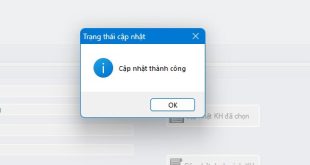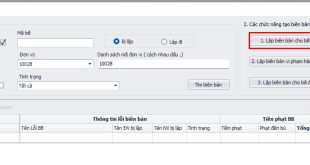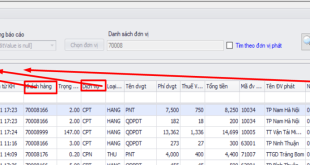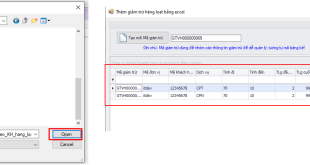Trước khi chốt doanh thu vào cuối tháng để tránh việc sai sót trong việc tính tiền “Chuyển tiếp” Anh/Chị có thể chủ động xem báo cáo chi tiết bưu phẩm chuyển tiếp trên phần mềm vận hành để có hướng thông báo cho IT xử lý. IT sẽ dựa vào danh sách Anh/Chị gửi để xin ý kiến từ Ban Giám Đốc để xử lý.
Bước 1: Vào Menu Báo Cáo => Chuyển tiếp => Báo cáo chi tiết bưu phẩm chuyển tiếp.
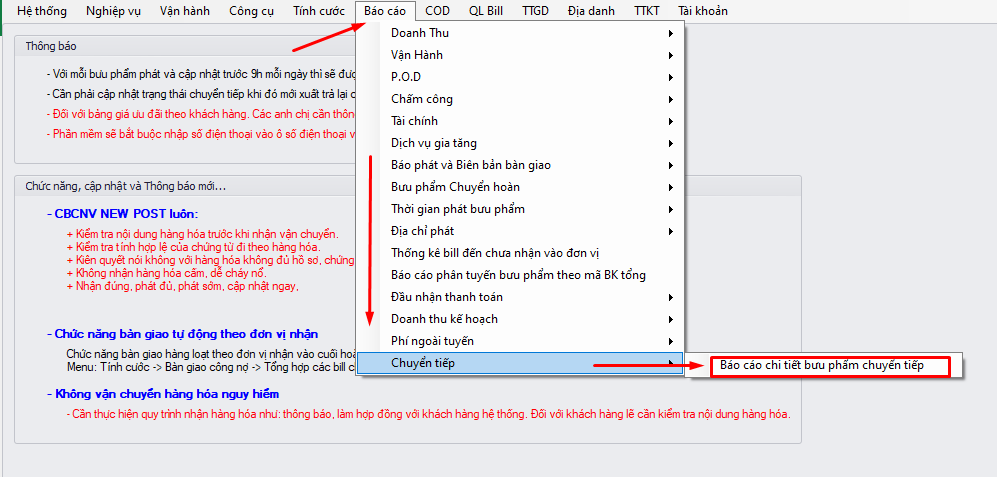
Bước 2: Chọn khoảng thời gian muốn kiểm tra , gõ mã đơn vị cần check vào ô đơn vị chuyển tiếp, muốn tìm nhiều mã đơn vị thì gõ các đơn vị cách nhau dấu phẩy. Tích vào ô Tìm theo đơn vị gốc cuối cùng bấm nút Tìm.
Kết quả sẽ hiển thị như hình dưới.

Anh/Chị có thể nhóm theo mã khách hàng, mã đơn vị gốc bằng cách nhấn chuột trái vào cột cần nhốm và kéo lên thanh công cụ. Ví dụ muốn nhóm theo mã khách hàng Anh/Chị nhấn chuột trái vào mã khách hàng nhấn giữ và kéo lên vị trí có chữ Drag a column … như hình dưới
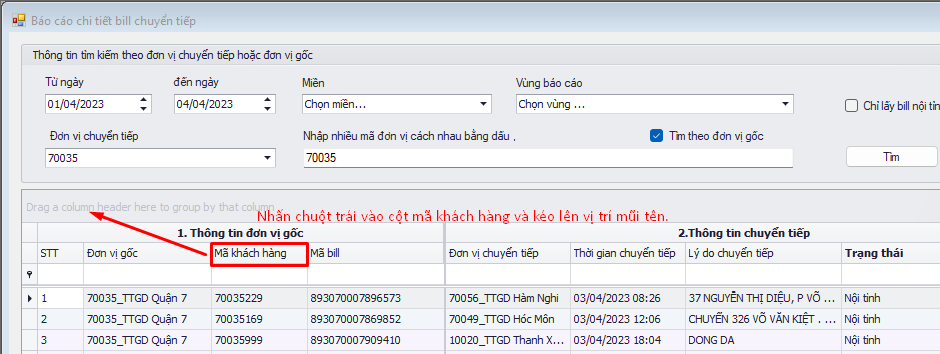
Kết quả sẽ được nhóm theo từng mã khách hàng.
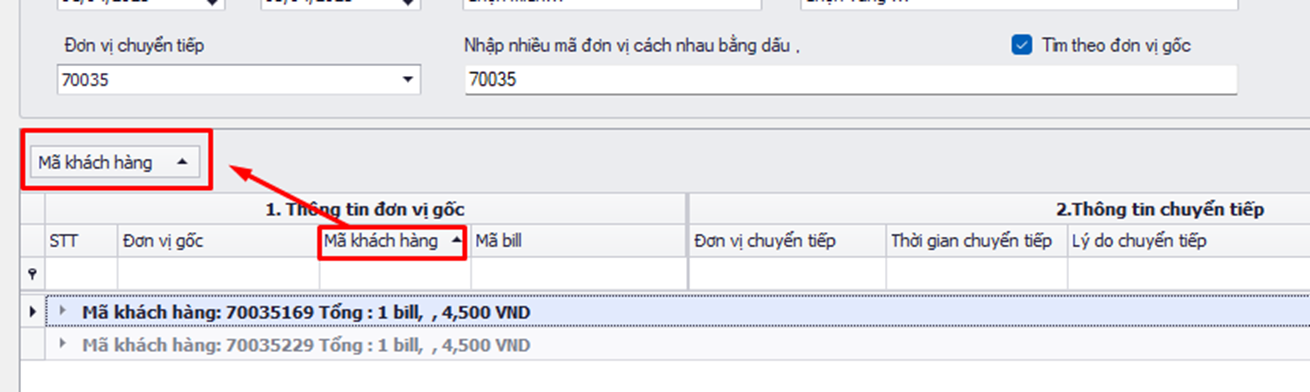
Chúc Anh/Chị thành công!
 NEW POST CÔNG TY CỔ PHẦN CHUYỂN PHÁT NHANH NEWPOST Chuyển Phát Nhanh Vượt Thời Gian
NEW POST CÔNG TY CỔ PHẦN CHUYỂN PHÁT NHANH NEWPOST Chuyển Phát Nhanh Vượt Thời Gian